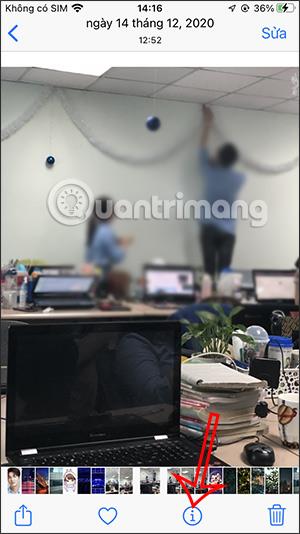Mnogi ljudi prilikom snimanja fotografija na iPhoneu ne primjećuju da su njihovi osobni podaci možda spremljeni, posebno podaci o lokaciji. Kada uključite lokaciju na svom iPhoneu i snimite fotografiju, lokacija se automatski sprema na fotografiju. A ako dijelite fotografije na društvenim mrežama, to će vjerojatno otkriti podatke o vašoj kući ili druge osobne podatke. Članak u nastavku uputit će vas kako izbrisati privatne podatke s fotografija na iPhoneu.
Upute za brisanje lokacija na fotografijama na iPhoneu
Korak 1:
Otvorite aplikaciju Fotografije na iPhoneu, zatim otvorite sliku koju želite izbrisati i lokaciju na fotografiji. Na slici kliknite ikonu i kako biste vidjeli informacije o slici. Sada ćemo vidjeti spremljenu lokaciju na fotografiji, kliknite Prilagodi .

Korak 2:
Za prikaz sučelja s informacijama o slikama kliknite Nema lokacije za brisanje osobnih podataka o slikama. U slučaju da želite ponovno dodati lokaciju, unesite naziv lokacije u okvir za pretraživanje kako biste spremili novu lokaciju.
Ako želite podesiti izvorni položaj snimanja, pritisnite crvenu tipku Vrati u prozoru za podešavanje.

Upute za isključivanje lokacije prilikom snimanja iPhone fotografija
Korak 1:
Najprije idemo u Postavke , zatim kliknemo na Privatnost i zatim odaberemo Usluge lokacije .

Korak 2:
Prelaskom na novo sučelje korisnici pronalaze aplikaciju Kamera kako bi prilagodili način korištenja lokacije za aplikaciju.

Korak 3:
Sada ćete vidjeti da aplikacija Kamera koristi lokaciju pri svakom snimanju fotografija. Ovdje se trebate prebaciti na način Bez kako biste spriječili korištenje lokacije kada snimamo fotografije, a ne spremamo podatke o lokaciji snimanja.


Video upute o brisanju lokacija na fotografijama na iPhoneu